Limpar dados e cache do Google Play Services
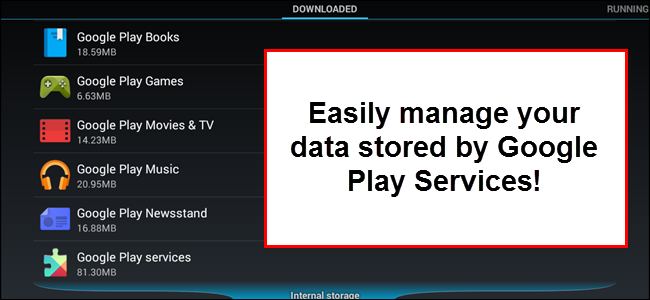
Por que isso importa
Seu telefone guarda muitos dados: aplicativos instalados, pesquisas, histórico de navegação e arquivos offline. Normalmente, limpar cache e dados é feito app a app. Apps do ecossistema Google (Gmail, Busca, Chrome, Play Store) usam o Google Play Services para sincronizar e replicar dados; por isso é possível administrar caches e dados dessas apps a partir de um único ponto.
Definição rápida: cache é armazenamento temporário para acelerar acesso; dados são informações persistentes do app (contas, preferências, arquivos offline).
Visão geral do que você pode fazer aqui
- Ver uso de espaço dos dados e cache relacionados ao Google Play Services.
- Limpar cache por app ou de todos os apps gerenciados pelo Play Services.
- Remover arquivos locais do Google Drive usados para sincronização offline.
- Limpar histórico de buscas e dados de apps integrados.
Importante: limpar dados pode apagar configurações, contas locais e arquivos não sincronizados. Faça backup antes se esses arquivos tiverem valor.
Antes de começar — recomendações gerais
- Conecte-se a Wi‑Fi se for baixar dados novamente após limpeza.
- Verifique se alterações pendentes foram enviadas para a nuvem (por exemplo, arquivos do Google Drive).
- Anote senhas ou confirme que você lembra as credenciais de contas (alguns apps exigem login após limpar dados).
Como acessar Google Play Services em dispositivos Google (Pixel, Nexus, AOSP)
- Na tela inicial, deslize para baixo a partir da barra de notificações e toque no botão de Configurações.
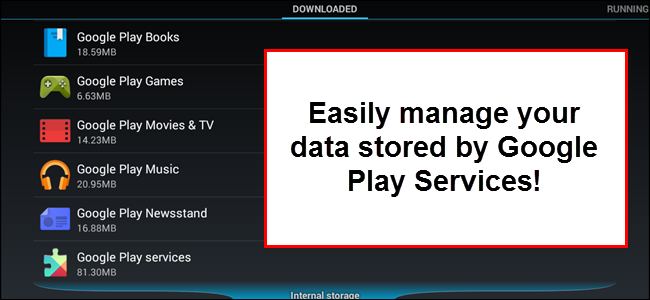
- Em Configurações, na seção Dispositivo, toque em Apps ou Aplicativos.
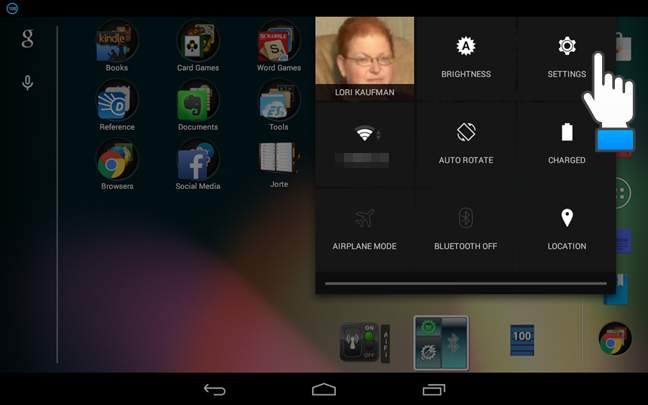
- Na tela Apps há três separadores: Baixados, Em execução e Todos. Deslize entre os separadores até encontrar a lista apropriada. Procure por Google Play services (ou Serviços do Google Play) na lista de apps e toque nele.
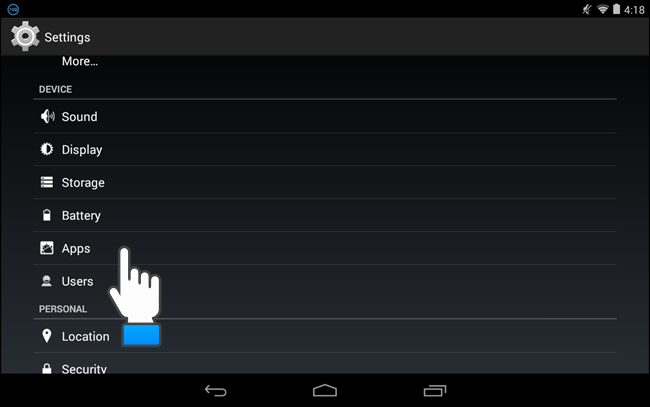
- Na tela de informações do app, toque em Gerenciar espaço para abrir a gestão de armazenamento do Google Play Services.
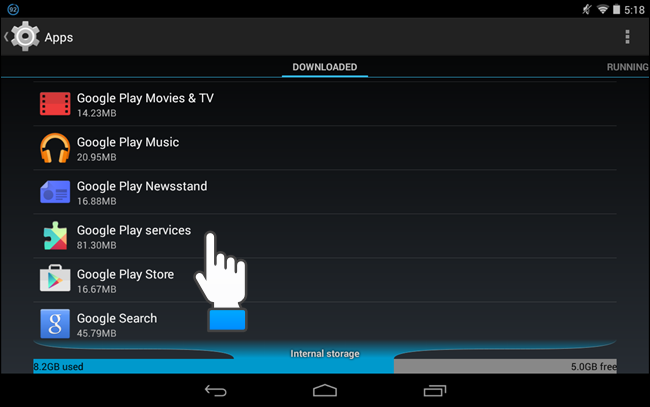
- A tela de armazenamento do Google Play services exibe várias opções. Para gerenciar dados de pesquisa, toque em Gerenciar dados de pesquisa.
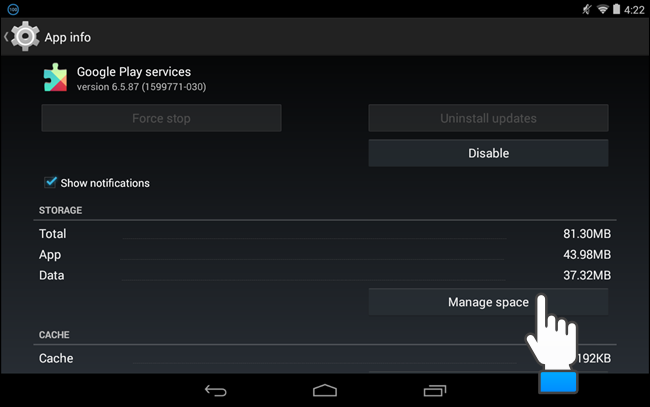
- A tela Dados de pesquisa lista o uso por app. Toque no nome do app para abrir sua tela de informação e limpar cache ou dados específicos.
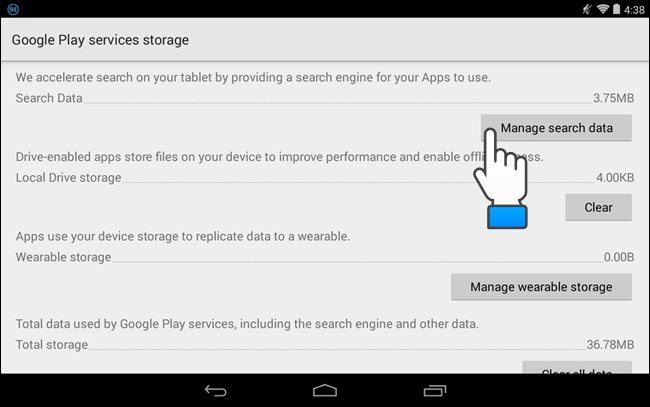
- Na tela do app, em Armazenamento, toque em Limpar dados para remover os dados do app. Um diálogo alerta que os dados serão apagados permanentemente.

Importante: essa ação normalmente exige confirmação. Toque em OK para confirmar ou Cancelar para manter os dados.
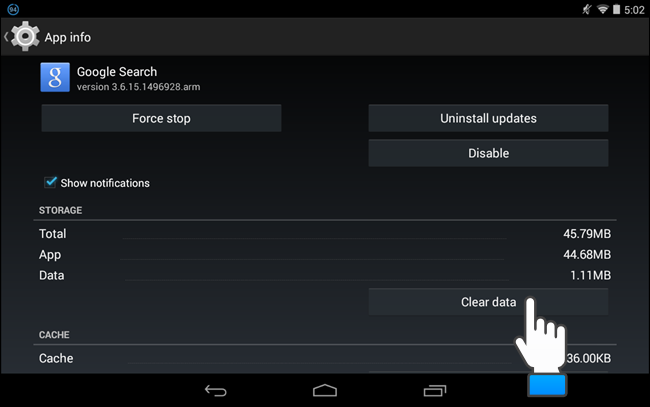
- Para limpar apenas o cache do app, toque em Limpar cache. Não há diálogo de confirmação; o valor de cache mostrado diminui imediatamente.
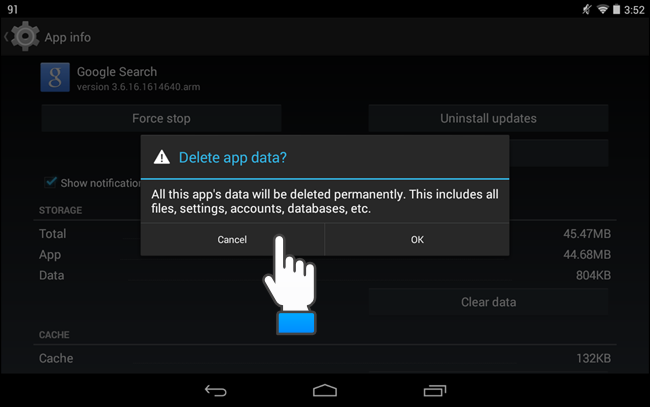
- Apps que usam integração com o Google Drive podem manter arquivos locais para uso offline. Para remover esses arquivos, toque em Limpar em Armazenamento local do Drive.
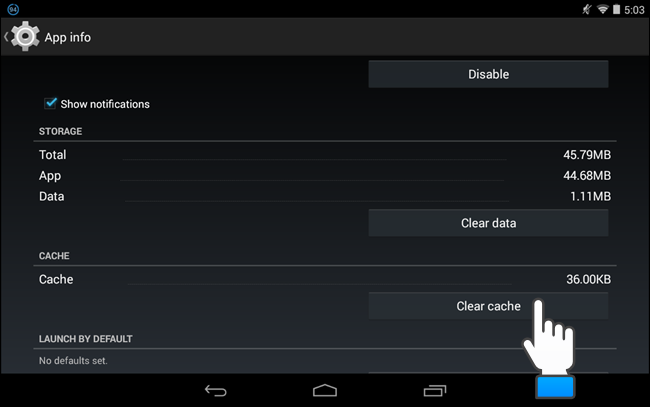
- Um diálogo alerta sobre alterações pendentes que ainda podem não ter sido enviadas ao servidor. Confirme com OK apenas se tiver certeza de que não perderá trabalho não sincronizado.
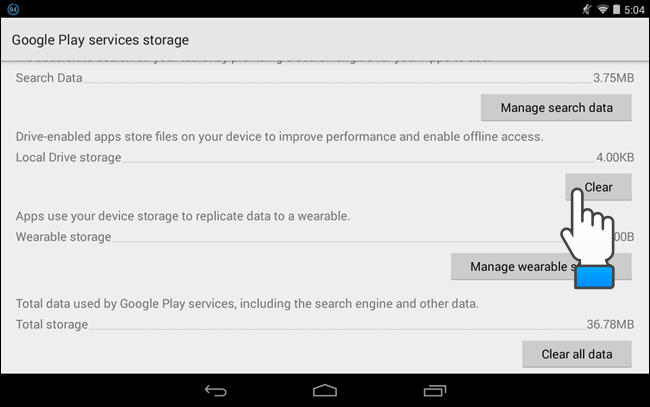
- Se quiser apagar tudo gerenciado pelos Google Play services, use Limpar todos os dados em Armazenamento total. Este é o equivalente a resetar os dados gerenciados pelo serviço; proceda com cautela.
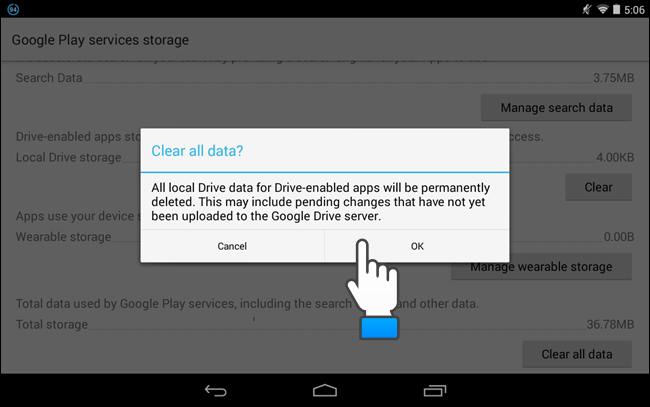
Nota: usuários com dispositivos Android Wear podem usar Gerenciar armazenamento do wearable para controlar dados replicados ao relógio.
- Toque em Voltar para retornar à tela de informações do app quando terminar.
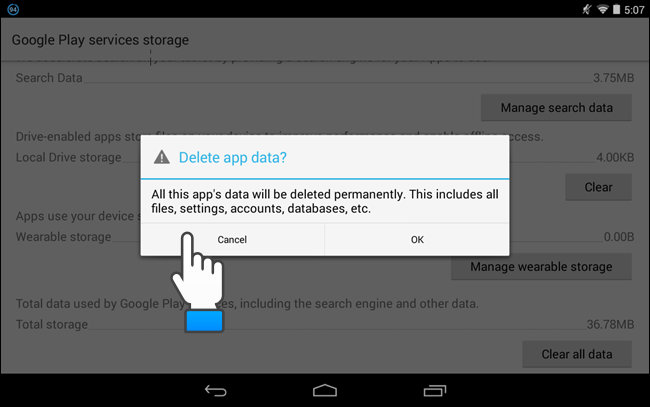
- Para limpar o cache de todos os serviços Google gerenciados, use Limpar cache na tela de informações do Google Play services.
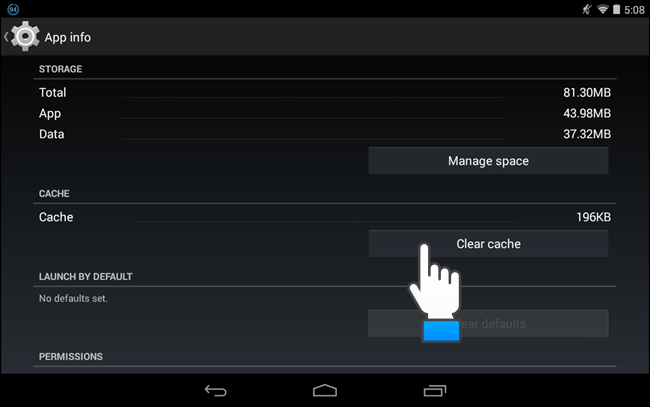
Como acessar em dispositivos Samsung
- Deslize para baixo a partir da barra de notificações e toque no ícone de engrenagem (Configurações).
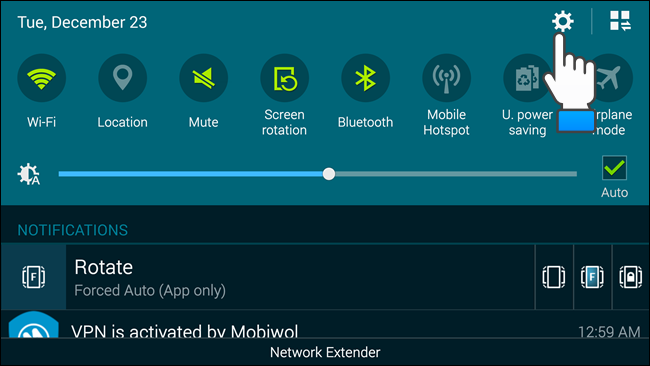
- Toque em Aplicativos ou Aplicações na tela de Configurações.
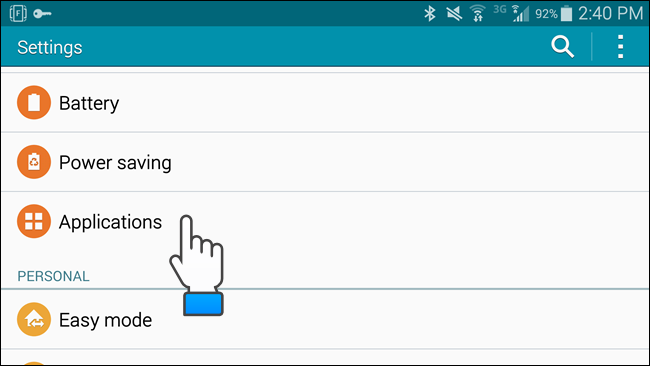
- Toque em Gerenciador de aplicativos para ver a lista completa. A partir daqui, o procedimento é idêntico ao dos dispositivos Google: localize Google Play services e siga os passos anteriores.
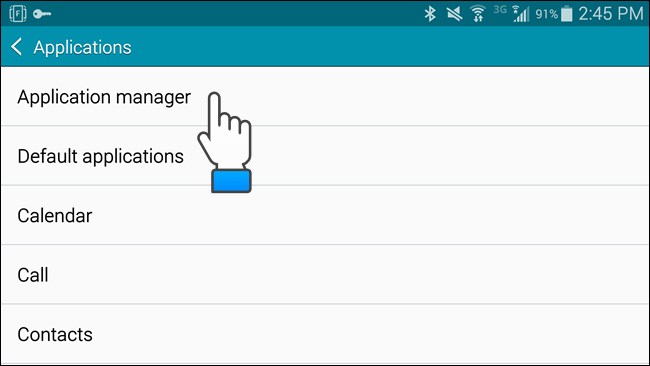
Quando limpar dados e quando evitar
- Limpe cache quando um app estiver lento, exibindo conteúdo desatualizado ou consumindo muito espaço.
- Limpe dados quando o app apresentar comportamentos erráticos persistentes (erros de login, falhas frequentes) e você aceita refazer login/ajustes.
- Evite limpar dados se você tiver arquivos offline não sincronizados ou se não lembrar credenciais de login.
Contraexemplo: não limpe dados só para ganhar uns MB de espaço se o app usa o cache para acelerar carga — a experiência pode piorar depois.
Alternativas à limpeza de dados
- Atualizar o app ou o sistema operacional.
- Forçar parada do app e reiniciá-lo.
- Limpar apenas o cache primeiro antes de apagar dados.
- Desinstalar e reinstalar o app (quando possível) para garantir uma instalação limpa.
Playbook rápido (passo a passo) — usuário comum
- Verifique se arquivos importantes estão sincronizados.
- Limpe cache do app problemático. Teste o comportamento.
- Se problema persistir, limpe dados do app específico. Teste novamente.
- Se ainda ocorrerem problemas em apps Google integrados, limpar dados do Google Play services (usar Limpar todos os dados) pode resolver; faça backup antes.
Checklist — antes e depois
Antes
- Backup ou sincronização confirmada
- Conexão Wi‑Fi disponível
- Credenciais de login à mão
Depois
- Fazer login em apps que solicitaram
- Verificar sincronização de Drive/Email/Calendário
- Reautenticar dispositivos wearable se necessário
Checklist por função
- Usuário final: garantir backup, limpar cache primeiro, anotar credenciais.
- Suporte técnico: seguir passos em dispositivo replicando o problema; documentar ID do app e logs quando possível.
- Administrador de TI: avisar usuários sobre interrupções e manter imagens de recuperação se for necessário limpar muitos dispositivos.
Fluxo de decisão simplificado (Mermaid)
flowchart TD
A[App apresenta erro ou está lento?] --> B{Tentar limpar cache}
B -- Sim --> C[Testar app]
C -- Resolvido --> D[Fim]
C -- Não resolvido --> E{Limpar dados do app}
E -- Não --> F[Ver alternativas: atualizar, reinstalar]
E -- Sim --> G[Testar app e reautenticar]
G -- Resolvido --> D
G -- Não resolvido --> H[Limpar dados do Google Play services]
H --> I[Testar sistema e sincronização]
I -- Resolvido --> D
I -- Não resolvido --> FRiscos e mitigação
Risco: perda de dados não sincronizados.
Mitigação: verificar sincronização, fazer backup manual, confirmar upload antes de limpar.
Risco: necessidade de reconfigurar apps e dispositivos.
Mitigação: ter credenciais e procedimentos de reautenticação prontos.
Notas de privacidade e conformidade
Limpar dados remove informações locais do dispositivo; não remove cópias já armazenadas nos servidores do Google. Se você gerencia dispositivos de terceiros ou empresariais, verifique políticas internas de retenção antes de apagar dados. Para dados pessoais sensíveis, assegure que os backups estejam em conformidade com regulamentos aplicáveis (por exemplo, GDPR no espaço europeu) e que a operação esteja autorizada.
Solução de problemas comum
- Após limpar dados, não consigo entrar: verifique rede e senha; tente redefinir senha via a página do provedor.
- Arquivos do Drive não sincronizam: abra o app Drive e force sincronização ou reinstale o app.
- Sincronização do calendário falha: verifique as permissões do app em Configurações > Apps > Google Play services > Permissões.
Glossário (uma linha cada)
- Cache: armazenamento temporário para acelerar carregamento.
- Dados do app: informações persistentes como contas, preferências e arquivos offline.
- Google Play Services: componente do Android que proporciona integração e serviços centrais a apps Google.
Pequena metodologia para diagnóstico (3 passos)
- Reproduza o erro em condições controladas.
- Tente a ação de menor impacto (limpar cache).
- Se persistir, avance para ações maiores (limpar dados do app → limpar dados do Play Services → reinstalar).
Quando isso falha — sinais e próximos passos
Se, mesmo após limpar dados do Google Play services, o problema persiste em múltiplos apps, considere:
- Atualizar ou reverter a versão do Google Play Services via Play Store (se aplicável).
- Verificar atualizações do sistema Android.
- Restaurar o dispositivo para configurações de fábrica como último recurso (fazer backup completo antes).
Resumo final
Limpar cache e dados pelo ponto central do Google Play services é poderoso para resolver problemas de sincronização e comportamento errático em apps do ecossistema Google. Use primeiro ações com menos impacto (limpar cache), confirme sincronizações importantes e proceda com cautela ao apagar dados permanentes.
Importante: sempre confirme uploads pendentes para evitar perda de trabalho.
Se quiser, eu posso gerar um checklist imprimível em formato de tabela, um roteiro de comandos ADB para diagnóstico avançado (se tiver acesso de desenvolvedor) ou um anúncio curto para comunicar aos usuários da sua organização sobre uma janela de manutenção para limpezas em massa.
Materiais semelhantes

Instalar e usar Podman no Debian 11
Apt‑pinning no Debian: guia prático

Injete FSR 4 com OptiScaler em qualquer jogo
DansGuardian e Squid com NTLM no Debian Etch

Corrigir erro de instalação no Android
